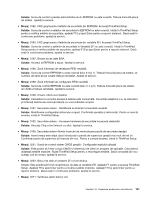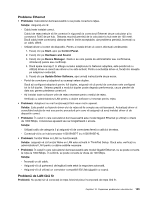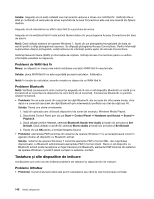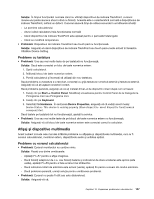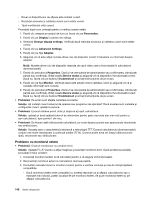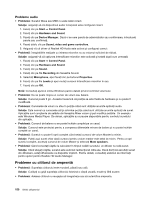Lenovo ThinkPad T430s (Romanian) User Guide - Page 163
Probleme Ethernet, Problemă de LAN fără fir, Problemă, Soluţie, Start, Control Panel
 |
View all Lenovo ThinkPad T430s manuals
Add to My Manuals
Save this manual to your list of manuals |
Page 163 highlights
Probleme Ethernet • Problemă: Calculatorul dumneavoastră nu se poate conecta la reţea. Soluţie: Asiguraţi-vă că: - Cablul este instalat corect. Cablul de reţea trebuie să fie conectat în siguranţă la conectorul Ethernet de pe calculator şi la conectorul RJ45 de pe hub. Distanţa maximă permisă de la calculator la hub este de 100 metri. Dacă cablul este conectat şi distanţa este în limite acceptabile, dar problema persistă, încercaţi cu un cablu diferit. - Utilizaţi driver-ul corect de dispozitiv. Pentru a instala driver-ul corect, efectuaţi următoarele: 1. Faceţi clic pe Start, apoi pe Control Panel. 2. Faceţi clic pe Hardware and Sound. 3. Faceţi clic pe Device Manager. Dacă vi se cere parola de administrator sau confirmarea, introduceţi parola sau confirmaţi. 4. Dacă apare marcajul ! în stânga numelui adaptorului în Network adapters, este posibil să nu utilizaţi driver-ul corect sau driver-ul nu este activat. Pentru a actualiza driver-ul, faceţi clic dreapta pe adaptorul evidenţiat. 5. Faceţi clic pe Update Driver Software, apoi urmaţi instrucţiunile de pe ecran. - Portul de comutare şi adaptorul au aceeaşi setare duplex. Dacă aţi configurat adaptorul pentru full duplex, asiguraţi-vă că portul de comutare este configurat tot la full duplex. Setarea greşită a modului duplex poate degrada performanţa, cauza pierderi de data sau genera pierderea conexiunii. - Aţi instalat toate software-urile de reţea necesare pentru mediul de reţea. Verificaţi cu administratorul LAN pentru a obţine software-ul necesar pentru reţea. • Problemă: Adaptorul nu mai funcţionează fără vreun motiv aparent. Soluţie: Este posibil ca fişierele driver-ului de reţea să fie corupte sau să lipsească. Actualizaţi driver-ul consultând soluţia de mai sus pentru procedură prin care vă asiguraţi că aveţi instalat driver-ul de dispozitiv corect. • Problemă: În cazul în care calculatorul dumneavoastră este model Gigabit Ethernet şi utilizaţi o viteză de 1000 Mbps, conexiunea eşuează sau se înregistrează o eroare. Soluţie: - Utilizaţi cablu de categoria 5 şi asiguraţi-vă de conectarea fermă a cablului de reţea. - Conectaţi-vă la un hub/comutator 1000 BASE-T (nu 1000 BASE-X). • Problemă: funcţia Wake on LAN nu funcţionează. Soluţie: asiguraţi-vă că funcţia Wake on LAN este activată în ThinkPad Setup. Dacă este, verificaţi cu administratorul LAN pentru a obţine setările necesare. • Problemă: În cazul în care calculatorul dumneavoastră este model Gigabit Ethernet, nu se poate conecta la reţea la 1000 Mbps. În schimb, se poate conecta la viteza de 100 Mbps. Soluţie: - Încercaţi un alt cablu. - Asiguraţi-vă că partenerul de legătură este setat la negociere automată. - Asiguraţi-vă că utilizaţi un comutator compatibil 802.3ab (gigabit cu cupru). Problemă de LAN fără fir Problemă: Nu puteţi să vă conectaţi la reţea folosind placa încorporată de reţea fără fir. Capitolul 10. Depanarea problemelor calculatorului 145